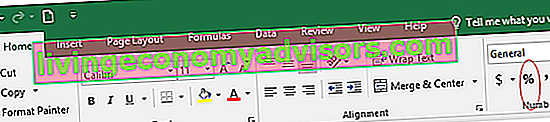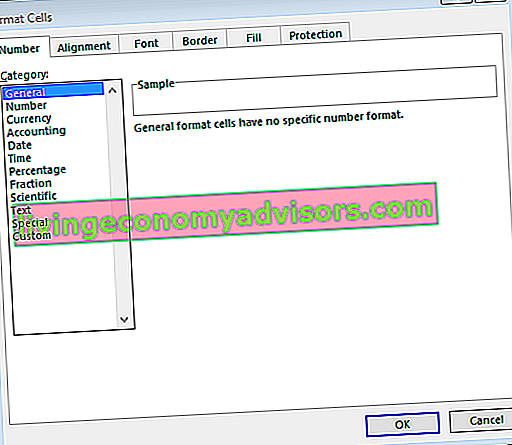Funkcja NOMINAL jest podzielona na kategorie w programie Excel Funkcje finansowe Funkcje Lista najważniejszych funkcji programu Excel dla analityków finansowych. Ten ściągawka obejmuje setki funkcji, które są kluczowe dla analityka Excela. Funkcja zwróci nominalną roczną stopę procentową, gdy efektywna stopa Efektywna roczna stopa procentowa Efektywna roczna stopa procentowa (EAR) to stopa procentowa, która jest korygowana pod kątem kapitalizacji w danym okresie. Mówiąc najprościej, podano skuteczność i liczbę lat składowania.
W analizie finansowej Opis stanowiska analityka finansowego Poniższy opis stanowiska analityka finansowego przedstawia typowy przykład wszystkich umiejętności, wykształcenia i doświadczenia wymaganych do zatrudnienia na stanowisku analityka w banku, instytucji lub korporacji. Wykonywanie prognoz finansowych, raportowanie i śledzenie wskaźników operacyjnych, analizowanie danych finansowych, tworzenie modeli finansowych, często oceniamy więcej niż jedną obligację Trading & Investing Przewodniki dotyczące handlu i inwestowania w finansach są zaprojektowane jako zasoby do samodzielnej nauki, aby nauczyć się handlować we własnym tempie. Przeglądaj setki artykułów na temat handlu, inwestowania i ważnych tematów, które powinni znać analitycy finansowi. Dowiedz się o klasach aktywów, wycenie obligacji, ryzyku i zwrocie, akcjach i giełdach, funduszach ETF, momentum, kwestiach technicznych i dlatego interesuje Cię zwrot netto oferowany przez każdy z nich.Jeśli mamy porównać dwie obligacje, z których jedna reklamuje realną stopę procentową, a druga nominalną, pomocna może być funkcja NOMINAL.
Formuła
= NOMINAL (stopa_efektywna; npery)
Funkcja NOMINALNA używa następujących argumentów:
- Effect_rate (wymagany argument) - jest to efektywna stopa procentowa.
- Npery (wymagany argument) - jest to liczba okresów łączenia.
Jak korzystać z funkcji NOMINAL w programie Excel?
Aby zrozumieć zastosowania funkcji NOMINALNE, rozważmy przykład:
Przykład 1
Załóżmy, że musimy wybrać jedną z trzech pożyczek, aby obliczyć nominalną stopę procentową na różnych warunkach.
| Stopa procentowa (stopa efektywna) | Semestr |
| 10% | 4 |
| 10% | 2 |
| 5% | 12 |
Formuła, która ma zostać użyta, wyglądałaby następująco: = NOMINAL (stopa_efektu, npery). Wynik otrzymujemy poniżej:

Wynik jest wyświetlany jako ułamek dziesiętny, jak pokazano powyżej, lub pokazuje 0%. Problem występuje z powodu formatowania komórki zawierającej funkcję NOMINAL. Można to naprawić, formatując komórkę jako wartość procentową z miejscami dziesiętnymi.
Aby to zrobić:
- Najpierw wybierz komórki do sformatowania jako wartość procentową.
- Kliknij ikonę% na karcie Strona główna pod numerem.
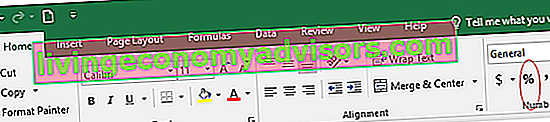
- Inną metodą jest otwarcie okna dialogowego „Formatowanie komórek” za pomocą jednej z następujących metod:
- Kliknij prawym przyciskiem myszy wybraną komórkę lub zakres i wybierz Formatuj komórki -> Opcja z menu prawego przycisku myszy; lub
- Użyj programu uruchamiającego okno dialogowe w grupie Liczba na wstążce programu Excel; lub
- Użyj skrótu klawiaturowego CTRL-1 (tj. Wybierz klawisz CTRL i trzymając go wciśnięty, naciśnij klawisz „1” (jeden)).
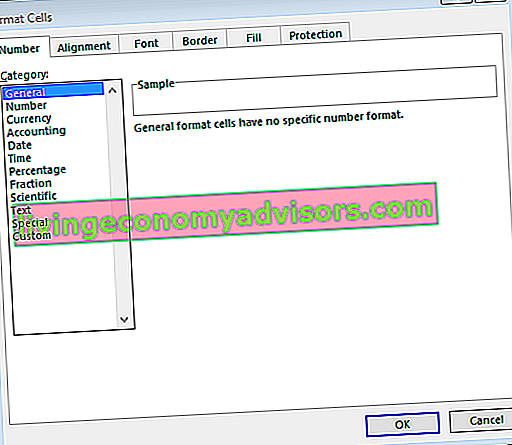
Wyniki po sformatowaniu będą wyglądać następująco:

Kilka uwag na temat funkcji NOMINAL:
- Pamiętaj, że npery zostaje obcięte do liczby całkowitej.
- #NUM! błąd - występuje, gdy:
- Podana stopa_efektywności jest mniejsza lub równa zero.
- Dany okres jest mniejszy niż 1.
- Funkcja NOMINAL zwróci WARTOŚĆ! błąd, jeśli którykolwiek z podanych argumentów nie jest liczbowy.
- Stawka NOMINALNA jest powiązana ze stawką EFEKTYWNĄ. Zależność między funkcjami NOMINALNA i EFEKTYWNA można zrozumieć za pomocą następującego wzoru:

Kliknij tutaj, aby pobrać przykładowy plik Excel
Dodatkowe zasoby
Dziękujemy za przeczytanie przewodnika finansowego po tej ważnej funkcji programu Excel. Poświęcając czas na naukę i opanowanie tych funkcji programu Excel, znacznie przyspieszysz analizę finansową. Aby dowiedzieć się więcej, zapoznaj się z dodatkowymi zasobami finansowymi:
- Funkcje programu Excel w finansach Excel dla finansów Ten przewodnik po programie Excel dla finansów zawiera 10 najważniejszych formuł i funkcji, które trzeba znać, aby być doskonałym analitykiem finansowym w programie Excel. Ten przewodnik zawiera przykłady, zrzuty ekranu i instrukcje krok po kroku. Na koniec pobierz bezpłatny szablon programu Excel zawierający wszystkie funkcje finansowe omówione w samouczku
- Zaawansowany kurs formuł programu Excel
- Zaawansowane formuły Excela, które musisz znać Zaawansowane formuły Excela, które musisz znać Te zaawansowane formuły Excela są niezbędne do poznania i przeniosą Twoje umiejętności analizy finansowej na wyższy poziom. Zaawansowane funkcje Excela, które musisz znać. Poznaj 10 najlepszych formuł programu Excel, których regularnie używa każdy światowej klasy analityk finansowy. Te umiejętności usprawnią pracę z arkuszami kalkulacyjnymi w każdej karierze
- Skróty w Excelu na PC i Mac Skróty w Excelu na PC Mac Skróty w Excelu - Lista najważniejszych i najpopularniejszych skrótów MS Excel dla użytkowników komputerów PC i Mac, finansów, księgowości. Skróty klawiaturowe przyspieszają umiejętności modelowania i oszczędzają czas. Naucz się edycji, formatowania, nawigacji, wstążki, wklejania specjalnego, manipulacji danymi, edytowania formuł i komórek oraz innych czynności